แก้ไขเราไม่สามารถซิงค์ได้ในขณะนี้ ข้อผิดพลาด 0x8500201d
เบ็ดเตล็ด / / November 28, 2021
แก้ไขเราไม่สามารถซิงค์ได้ในขณะนี้ ข้อผิดพลาด 0x8500201d: ทันใดนั้นคุณหยุดรับอีเมลบนแอพ Windows Mail ของคุณ เป็นไปได้ว่าอีเมลนั้นไม่สามารถซิงค์กับบัญชีของคุณได้ ข้อความแสดงข้อผิดพลาดด้านล่างระบุอย่างชัดเจนว่าแอป Windows Mail กำลังมีปัญหาในการซิงค์บัญชีอีเมลของคุณ นี่คือข้อผิดพลาดที่คุณจะได้รับเมื่อพยายามเข้าถึง Windows Mail App:
อะไรบางอย่างผิดปกติ
เราไม่สามารถซิงค์ได้ในขณะนี้ แต่คุณอาจพบข้อมูลเพิ่มเติมเกี่ยวกับรหัสข้อผิดพลาดนี้ http://answers.microsoft.com
รหัสข้อผิดพลาด: 0x8500201d
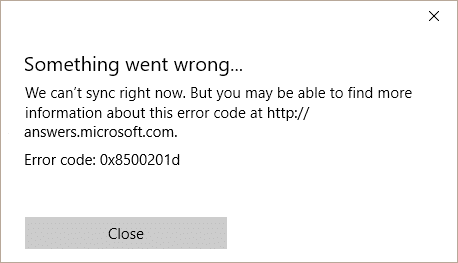
ในตอนนี้ ข้อผิดพลาดนี้อาจเป็นเพราะการกำหนดค่าบัญชีที่ไม่ถูกต้องอย่างง่าย ๆ แต่คุณไม่สามารถทำได้โดยง่าย เนื่องจากปัญหานี้จะต้องได้รับการแก้ไขโดยเร็วที่สุด นั่นเป็นเหตุผลที่เราได้รวบรวมรายการวิธีการเพื่อแก้ไขปัญหานี้
สารบัญ
- แก้ไขเราไม่สามารถซิงค์ได้ในขณะนี้ ข้อผิดพลาด 0x8500201d
- วิธีที่ 1: ตรวจสอบให้แน่ใจว่าวันที่และเวลาของพีซีของคุณถูกต้อง
- วิธีที่ 2: เปิดใช้งานการซิงค์เมลอีกครั้ง
แก้ไขเราไม่สามารถซิงค์ได้ในขณะนี้ ข้อผิดพลาด 0x8500201d
ให้แน่ใจว่าได้ สร้างจุดคืนค่า ในกรณีที่มีบางอย่างผิดพลาด
วิธีที่ 1: ตรวจสอบให้แน่ใจว่าวันที่และเวลาของพีซีของคุณถูกต้อง
1.คลิกที่ วันและเวลา บนทาสก์บาร์แล้วเลือก “การตั้งค่าวันที่และเวลา.
2. ถ้าใน Windows 10 ให้สร้าง “ตั้งเวลาอัตโนมัติ" ถึง "บน.”

3.สำหรับคนอื่นๆ ให้คลิกที่ "เวลาอินเทอร์เน็ต" และทำเครื่องหมายที่ "ซิงโครไนซ์กับเซิร์ฟเวอร์เวลาอินเทอร์เน็ตโดยอัตโนมัติ.”

4. เลือกเซิร์ฟเวอร์ “time.windows.com” และคลิกอัปเดตและ “ตกลง” คุณไม่จำเป็นต้องอัปเดตให้เสร็จสิ้น เพียงคลิกตกลง
การตั้งวันที่ & เวลาที่ถูกต้องควร แก้ไขเราไม่สามารถซิงค์ได้ในขณะนี้ ข้อผิดพลาด 0x8500201d แต่ถ้าปัญหายังไม่ได้รับการแก้ไขให้ดำเนินการต่อ
วิธีที่ 2: เปิดใช้งานการซิงค์เมลอีกครั้ง
1. พิมพ์ “จดหมาย” ในแถบ Windows Search และคลิกผลลัพธ์แรกซึ่งก็คือ เมล (แอพ Windows)
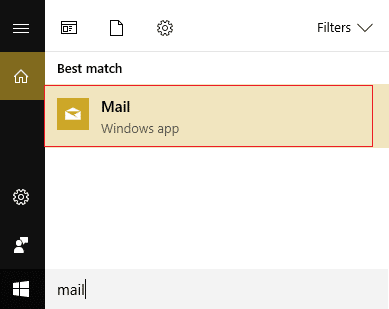
2. คลิก ไอคอนรูปเฟือง (การตั้งค่า) ในแอพเมล

3.ตอนนี้คลิก จัดการบัญชีคุณจะเห็นบัญชีอีเมลทั้งหมดของคุณที่กำหนดค่าไว้ใน Windows

4.คลิกที่อันที่มี ปัญหาการซิงค์
5.ถัดไป คลิกที่ เปลี่ยนการตั้งค่าการซิงค์กล่องจดหมาย

6.ปิดใช้งานตัวเลือกการซิงค์ และปิดแอพเมล
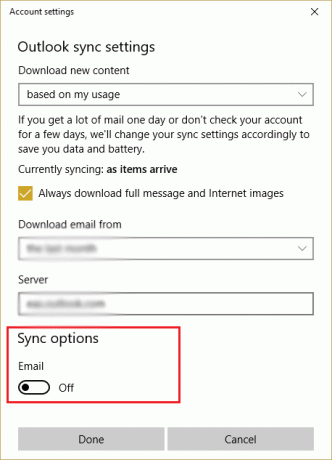
7.หลังจากปิดใช้งานตัวเลือกการซิงค์ บัญชีของคุณจะถูกลบออกจากแอปอีเมล
8. เปิดแอปอีเมลอีกครั้งและ เพิ่มบัญชีอีกครั้ง
วิธีที่ 3: เพิ่มบัญชี Outlook ของคุณอีกครั้ง
1. เปิด .อีกครั้ง แอพเมล และคลิก การตั้งค่า -> จัดการบัญชี
2.คลิกที่บัญชีที่เป็น มีปัญหาการซิงค์
3.ถัดไป คลิก ลบบัญชีการดำเนินการนี้จะลบบัญชีของคุณออกจากแอปอีเมล

4. ปิดแอปอีเมลแล้วเปิดอีกครั้ง
5.คลิกที่ เพิ่มบัญชี และ กำหนดค่าบัญชีอีเมลของคุณใหม่
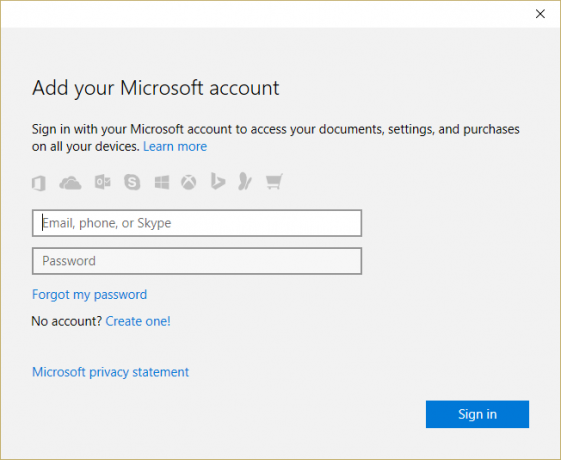
6.ตรวจสอบว่าปัญหาได้รับการแก้ไขหรือไม่
แนะนำสำหรับคุณ:
- แก้ไขแพ็คเกจโหมดนักพัฒนาซอฟต์แวร์ล้มเหลวในการติดตั้งรหัสข้อผิดพลาด 0x80004005
- ดำเนินการคลีนบูตใน Windows
- แก้ไขข้อผิดพลาด Windows 10 Store 0x80073cf9
- Windows Explorer หยุดทำงาน [แก้ไขแล้ว]
นั่นคือคุณประสบความสำเร็จในการแก้ไข We Can't Sync Right Now Error 0x8500201d แต่ถ้าคุณยังมีคำถามเกี่ยวกับคู่มือนี้ โปรดอย่าลังเลที่จะถามพวกเขาในส่วนความคิดเห็น



